
どんなときもWiFiでnasneを使っていますがSONYのnasne(ナスネ)は最強のテレビレコーダー兼チューナーでスマホで外からの録画やテレビとしても使えるようになるんのでとても便利です。
個人的で恐縮ですが外出先での録画済みの番組やニコニコ動画やブラタモリを見たりPS4で録画したテレビ番組を見るのに重宝しています。
このページの目次
どんなときもWiFiとnasneを有線LANで接続する方法
nasne(ナスネ)は有線LANケーブルで家庭内ネットワークやPS4を接続して、外出先から録画した番組を見たい場合はインターネットに接続できる環境でないといけません。
どんなときもWiFiは有線LANポートが無いので有線LAN接続ができないのと、最大同時接続台数が5台という仕様になっています。
nasne(ナスネ)を使うためには、最低でも「どんなときもWiFiの有線LAN化」が必要です。

どんなときもWiFiの有線LAN化の方法[for nasne]
公式では紹介されていないのでここだけの裏技になりますが、
どんなときもWiFiのWi-Fiを有線LAN接続にするためには無線→有線変換機能がついているコンバーターを使うことで可能になります。
無線→有線変換機能があるコンバーターにはWi-Fiの中継機機能もついているものもあるので使用する環境に合わせて、無線→有線変換機能だけのものか、無線→有線変換機能+Wi-Fiの中継機機能のものを選ぶかを決めるのがよい方法です。
どんなときもWiFiを無線→有線変換する方法[for nasne]
ネットワーク業界では有名なネットギアーの無線→有線変換機能があるWi-Fiコンバーターです。
無線中継機機能(Wi-Fi中継機機能)も搭載しています。
BUFFALOのものよりもコンパクトなサイズになっていますが性能はほぼ同じです。
2.4GHz、5GHzの両方の周波数に対応しており高性能ですが値段が安いのでコスパはとても良いです。

NETGEAR WiFi 中継機: https://www.amazon.co.jp/dp/B01BW45OJ4
有線LAN接続の同時接続5台以上の方法[for nasne]
無線→有線変換機能があるWi-Fiコンバーターには有線LAN接続用のポートが用意されていますが、どの機種でも1ポートだけです。
複数台のパソコン(PC)やゲーム機などを有線LAN接続でインターネットに接続したい場合は、Amazonや家電量販店で売っているスイッチングハブを使うことで複数台のパソコン(PC)やゲーム機を同時に有線LANでインターネット接続をすることができます。

2台以上のパソコンを有線LANケーブルで接続したい場合は、家電量販店やAmazonなどで1000円〜2000円ほどで購入できる「スイッチングハブ」を間に挟むことでスイッチングハブのポートの台数だけ同時にインターネットに接続することができます。
NETGEAR スイッチングハブ 5ポート: https://www.amazon.co.jp/dp/B01DJ30T3C/
どんなときもWiFiとnasneの有線LANでの接続構成
どんなときもWiFiとnasne(ナスネ)は有線LANで接続する必要があります。
無線→有線変換機能があるWi-Fiコンバーターは有線LANポートは1ポートしかないので2台以上の機器を有線LANで接続したい場合はスイッチングハブが必須になります。

この接続構成では無線→有線変換機能にネットギアーのものを使っていますが、 AirStation WEX-733Dを使うことでどんなときもWiFiの同時インターネット接続台数5台の制限を突破し254台まで接続できるようになります。
どんなときもWiFiの同時接続台数を増やす方法[for nasne他]
通常、Wi-Fi中継機を使っても最大同時接続台数は増やせませんが、
ルーター機能を持っているWi-Fi中継機がありこれを使うとどんなときもWiFiで5台以上の同時接続が可能となります。

たとえば、 AirStation WEX-733DはWi-Fi中継機ですが、こちらを使うとどんなときもWiFiで5台以上の同時接続ができるようになります。
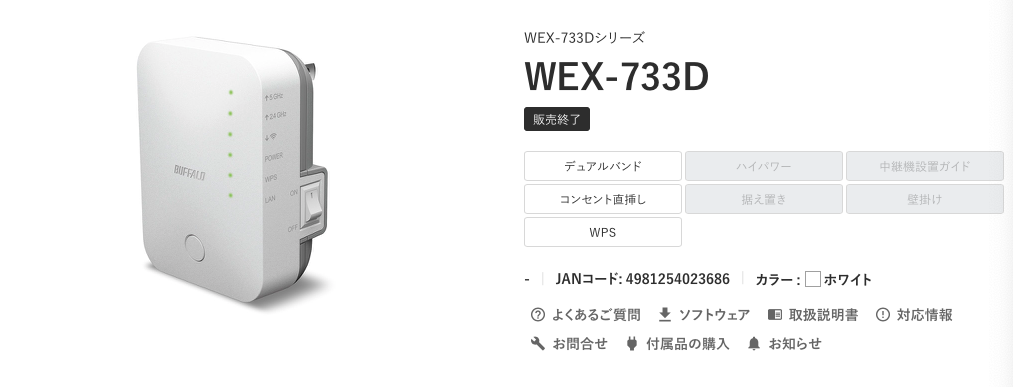
ソース:どんなときもWiFiで5台以上の接続できたWEX-733D
通常どんなときもWiFiの最大同時接続台数は5台
どんなときもWiFiの最大同時接続台数は5台です。
6台目の接続はできません。
実際にどんなときもWiFiのスペック表やWiFiルーターの紹介ページで「端末1台で最大5台まで同時接続することができます」と明記されています。
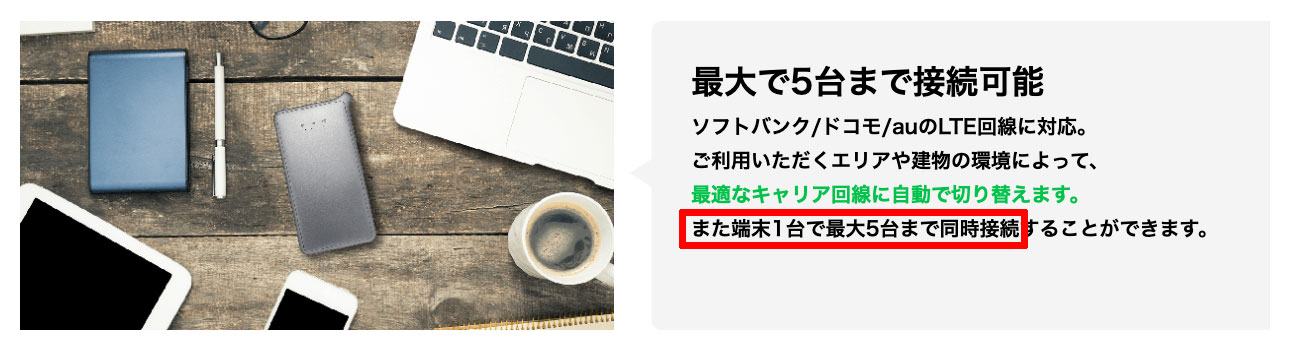
どんなときもWiFiのスペック表の「同時接続台数」の部分にも最大5代までと明記されています。
AirStation WEX-733Dを使うことで
同時インターネット接続台数5台の制限を突破し254台まで接続できるようになります。
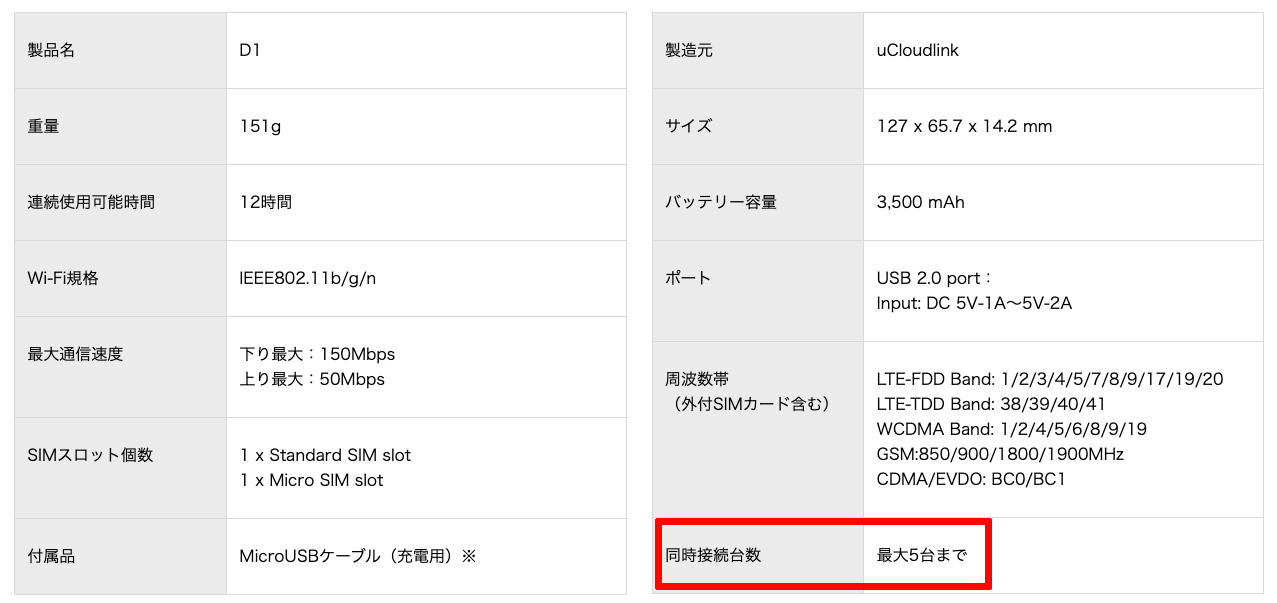
どんなときもWiFiに同時に5台接続しても速度低下はなし
どんなときもWiFiは最大同時接続台数が5台なので同時に5台の端末を接続しても体感できるほどの速度低下はありません。
理由は、複数台接続しても回線を専有するほどの通信速度を使わないからです。
同時に5台していても1台だけで利用しているのと同じ感じで利用することが出来ます。
まとめ:どんなときもWiFiとnasneを有線LANで接続する方法

どんなときもWiFiのWi-Fiルーターを使ってnasne(ナスネ)を使うためには、最低でも「どんなときもWiFiの有線LAN化」が必要です。
- 有線LANでの接続台数を増やしたい場合はスイッチングハブを導入する
- 最大同時接続数の5台を増やしたい時はルーター機能を持っているWi-Fi中継機を導入する
これで快適にnasne(ナスネ)が使えるようになります。
最初に環境を整えてしまえば後は特に追加で必要なものもないので外出先やプレイステーション、PC(パソコン)、スマホ、タブレットなどから思いっきり録画した番組やニコニコ動画などを楽しみましょう。





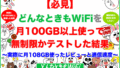
コメント